win11电脑时间怎么弄秒 Win11时间显示秒设置方法
更新时间:2025-01-20 15:56:45作者:jiang
Win11系统是微软公司最新推出的操作系统,相比之前的版本,Win11在界面设计和功能上都有了明显的改进,在Win11系统中,我们可以对电脑的时间进行秒级显示的设置。通过简单的操作,我们可以让桌面上的时间显示精准到秒,方便我们随时了解当前的时间情况。接下来我们就来看看Win11电脑时间怎么弄秒的设置方法。
操作方法:
1.鼠标右键点击电脑桌面,点击打开个性化。
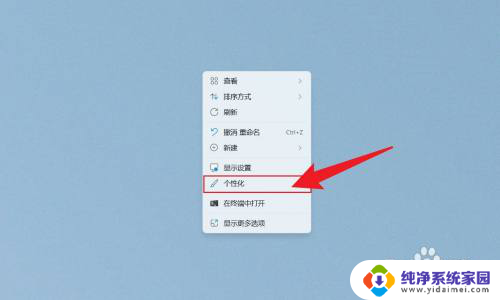
2.在打开的个性化界面中,点击任务栏。
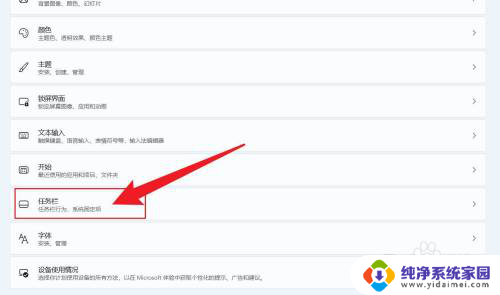
3.在展开的选项中,点击任务栏行为。
4.找到在系统托盘时钟中显示秒数,把它勾选上即可。
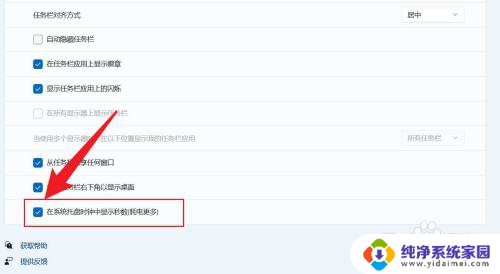
以上就是win11电脑时间怎么弄秒的全部内容,还有不清楚的用户就可以参考一下小编的步骤进行操作,希望能够对大家有所帮助。
win11电脑时间怎么弄秒 Win11时间显示秒设置方法相关教程
- win11如何时间显示秒 Win11时间显示秒的设置方法
- win11家庭版右下角时间显示秒 win11任务栏时间如何显示秒数
- win11显示时间到秒 Win11桌面时间显示如何添加秒数
- win11电脑时间显示星期几的设置 win11时间设置星期几显示教程
- win11锁屏显示时间 Win11锁屏时间设置方法
- win11任务栏右下角显示日期时间 Win11日期和时间设置方法
- win11熄屏幕显示时间怎么设置 win11锁屏时间设置教程
- win11有效较怎样显示时间 win11屏幕显示时间设置教程
- win11笔记本电脑待机时间怎么设置 Win11怎么设置电脑待机时间
- 在win11桌面显示时间 win11屏幕显示时间调整方法
- win11如何关闭协议版本6 ( tcp/ipv6 ) IPv6如何关闭
- win11实时防护自动开启 Win11实时保护老是自动开启的处理方式
- win11如何设置网页为默认主页 电脑浏览器主页设置教程
- win11一个屏幕分四个屏幕怎么办 笔记本如何分屏设置
- win11删除本地账户登录密码 Windows11删除账户密码步骤
- win11任务栏上图标大小 win11任务栏图标大小调整方法